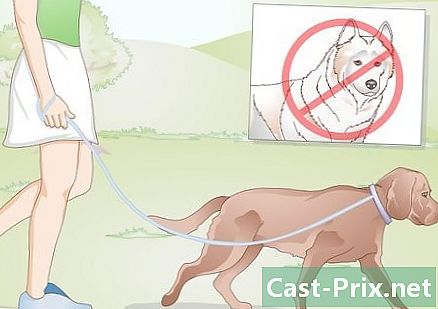Как да отворя имейл
Автор:
Randy Alexander
Дата На Създаване:
3 Април 2021
Дата На Актуализиране:
26 Юни 2024

Съдържание
- етапи
- Метод 1 Отворете имейл на вашия компютър
- Метод 2 Използване на iOS
- Метод 3 Използване на Android за отваряне на акаунти извън Gmail
- Метод 4 Използвайте Android, за да отворите Gmail
Имейлът е едно от най-добрите средства за цифрова комуникация. Тя позволява социална и професионална кореспонденция между хората. Но за да можете да четете имейла си, първо трябва да го отворите, без значение какъв сайт използвате. Важно е да имате електронна сметка с електронен клиент. Ако все още нямате акаунт, в тази статия ще намерите повече информация за това как да създадете акаунт.
етапи
Метод 1 Отворете имейл на вашия компютър
-
Отворете сайта на вашия доставчик на електронна поща. -
Влезте в своя имейл акаунт. -
Кликнете върху Кутия за прием. На част от екрана ще се покаже списък с разписки. По-голямата част от времето ще се покажат и подателят и обектът. -
Кликнете върху някой от вашите. Ще се отвори на екрана, за да можете да го прочетете. Ако обхваща целия екран, тогава вероятно ще има бутон връщане или стрелка, насочена вляво, показваща връщане към предишния екран. Щракването върху това ще ви отведе до входящата ви поща, където можете да отворите друга.- Точно под бутона Кутия за прием, има и други видове папки. Така че, можете да щракнете върху папката е изпратено например, след това щракнете върху s, които се показват, за да отворите изпратеното от вас. Папката дама се отнася до тези, които сте започнали да пишете, но които не сте изпратили. В зависимост от вашия имейл клиент ще имате и други файлове с файлове във всеки файл.
Метод 2 Използване на iOS
-
отворено настройки и щракнете Поща, контакти, календари. -
преса Добавете акаунт. Ще видите опциите iCloud, Exchange, Google, Yahoo, AOL и Outlook, Ако вашият електронен акаунт е създаден с един от тези клиенти, кликнете върху съответния електронен акаунт. Ако това не е така, щракнете върху друг след това нататък Добавете акаунт. -
Въведете вашето име. Това ще се покаже на всички изпратени от вас, така че ако използвате този акаунт за бизнес употреба, би било най-добре това поле да бъде строго професионално. -
Въведете своя имейл адрес. -
Въведете вашата парола. Това е паролата, свързана с въведения от вас имейл адрес. -
Въведете описание. Описанието ви позволява да знаете до кой адрес имате достъп. Например, можете да определите „Работа“, ако това е работна сметка или „Gmail“, ако това е вашият личен акаунт. -
преса следното в горния десен ъгъл на iOS устройството. След това устройството ще провери акаунта. -
Натиснете бутона за начало, за да се върнете към главната страница. Докоснете приложението поща, Новият акаунт ще бъде посочен с описанието, което сте избрали. Докоснете името. -
Докоснете име, посочено в списъка, който се показва. Току-що отворихте един. За да се върнете към списъка, натиснете Кутия за прием в горния ляв ъгъл на камерата. Всеки път, когато докоснете нов подател, ще го отворите.
Метод 3 Използване на Android за отваряне на акаунти извън Gmail
-
Отворете приложението или поща и изберете опцията Създайте нов акаунт. -
Въведете имейл адреса, до който искате да получите достъп, и свързаната с него парола. Кликнете върху следното, Телефонът ще се опита да провери настройките ви за електронна поща.- Ако телефонът не намери настройките на вашия акаунт, тогава ще имате някои разширени опции. Първо ще трябва да изберете тип акаунт между IMAP, POP3 или Exchange. Обменът обикновено се използва за бизнес акаунти, докато IMAP и POP3 често се използват за G / L акаунти. IMAP често се препоръчва от доставчици на електронна поща, но ще трябва да се консултирате с вашия доставчик, за да разберете за техните специфични предпочитания.
- След като изберете типа на вашия акаунт, натиснете Настройки за входящи сървъри след това нататък Настройки на изходящия сървър, Обърнете се отново към вашия доставчик на канали, за да намерите настройките за вашия конкретен сървър.
-
Изберете опциите за вашия акаунт. Ще се появи списък с опции, за да поставите отметка или премахнете отметката от желаните. Кликнете върху следното след като изберете вашите настройки.- проверка Изпратете го от този акаунт по подразбиране ще направи този акаунт вашият електронен акаунт по подразбиране. Всяко изпратено ще бъде чрез този адрес.
- Изберете Уведомете ме, когато получа, ако искате да получите известие за всяка разписка. Това може да консумира батерията ви и да използва вашите мобилни данни. Можете да щракнете в горната част на лентата над тези опции, за да промените честотата, с която телефонът трябва да търси нови.
- Изберете Синхронизирайте акаунти от този акаунт за автоматично синхронизиране на имейла ви. Това ви позволява да архивирате вашите данни.
- Проверете опцията Изтегляйте автоматично графици, когато сте свързани с WiFi автоматично да изтеглите графици, когато отворите прикачен файл. Това е много полезно, освен ако не използвате бавна WiFi връзка или по-малко защитена мрежа.
-
Въведете описание за акаунта. Например, Yahoo , Това ще ви помогне да диференцирате своите акаунти, ако имате няколко e-акаунта. -
Въведете вашето име. Това ще се покаже на всеки имейл, който изпратите, така че трябва да запазите името на фирмата, ако е бизнес акаунт. Кликнете върху следното и вашият имейл акаунт ще бъде добавен към вашия телефон. -
Въведете новия си акаунт в приложението си поща. След това напишете този, който искате да прочетете. Запомнете го, за да можете да го прочетете. За да се върнете към списъка си, щракнете върху стрелката на връщане
Метод 4 Използвайте Android, за да отворите Gmail
-
отворено настройки и превъртете до сметки. преса Добавете акаунт.- Тъй като Android е продукт на Google, той използва специализирано приложение за Gmail, а не приложението .
-
преса Google след това нататък съществуващ. -
Въведете своя адрес и парола в Google. преса добре да приемете условията и политиката за поверителност. Ще бъдете влезли в акаунта си.- Ще бъдете поканени да се присъедините към Google+ или GooglePlay. Поставете отметка или премахнете отметката от желаните опции.
-
Натиснете един, за да отворите и прочетете. Можете да се върнете към списъка си, като натиснете стрелката на гърба в долната лента.